Bruk Fail-aktiviteten til å føre til at kjøring av datasamlebånd mislykkes med en tilpasset feilmelding og feilkode
Det kan hende at du av og til vil kaste en feil i et datasamlebånd med vilje. En oppslagsaktivitet returnerer kanskje ingen samsvarende data, eller en skriptaktivitet kan avsluttes med en intern feil. Uansett årsak kan du nå bruke en Fail-aktivitet i et datasamlebånd og tilpasse både feilmeldingen og feilkoden.
Du må fullføre følgende forutsetninger for å komme i gang:
- En leierkonto med et aktivt abonnement. Opprett en konto gratis.
- Det opprettes et arbeidsområde.
Hvis du vil bruke en Fail-aktivitet i et datasamlebånd, gjør du følgende:
Opprett et nytt datasamlebånd i arbeidsområdet.
Søk etter Fail-aktiviteten i ruten Forløpsaktiviteter, og velg den for å legge den til i datasamlebåndlerretet. Det kan være nødvendig å utvide aktivitetslisten helt til høyre i ruten, eller Outlook-ikonet kan komprimeres uten å merke tekst under den, som vist i dette bildet, avhengig av vindusbredden i nettleseren.
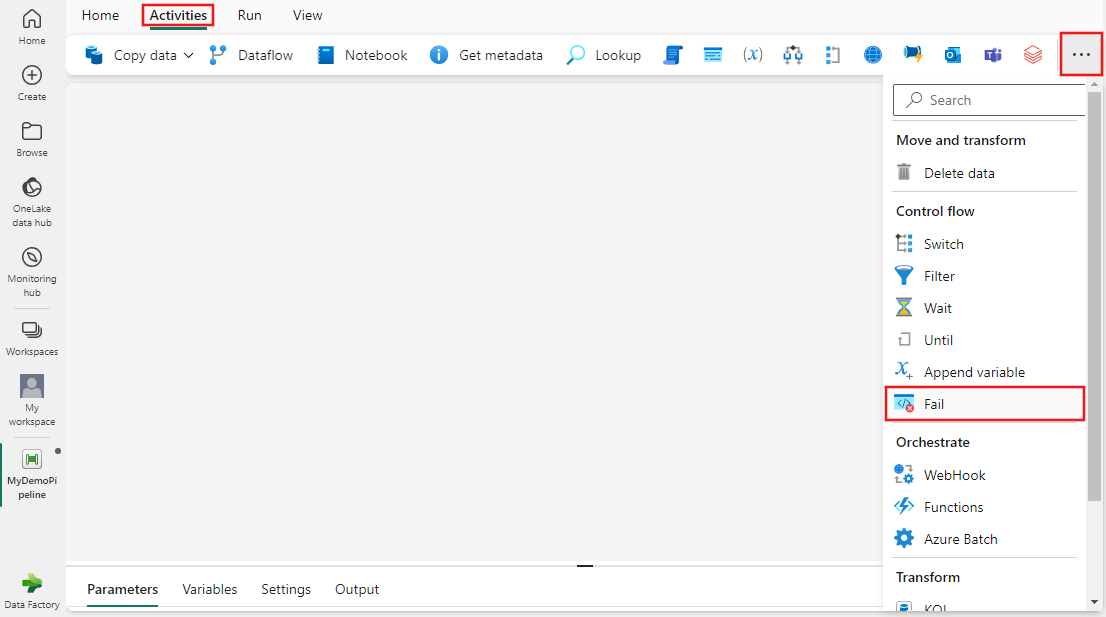
Velg den nye Fail-aktiviteten på lerretet hvis den ikke allerede er valgt.
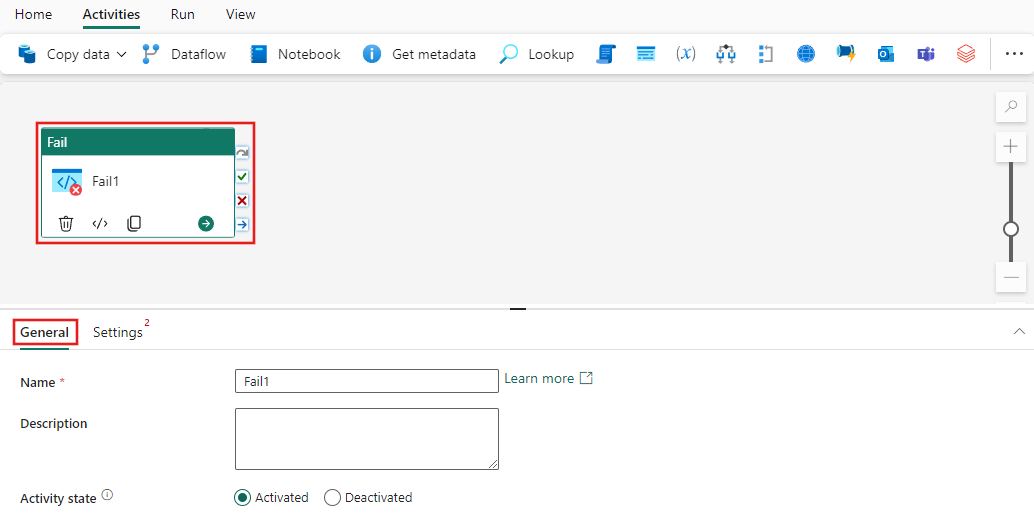
Se veiledningen for generelle innstillinger for å konfigurere fanen Generelle innstillinger.
Velg fanen Innstillinger, og oppgi en egendefinert feilmelding og feilkode du vil at datasamlebåndet skal rapportere når aktiviteten aktiveres.
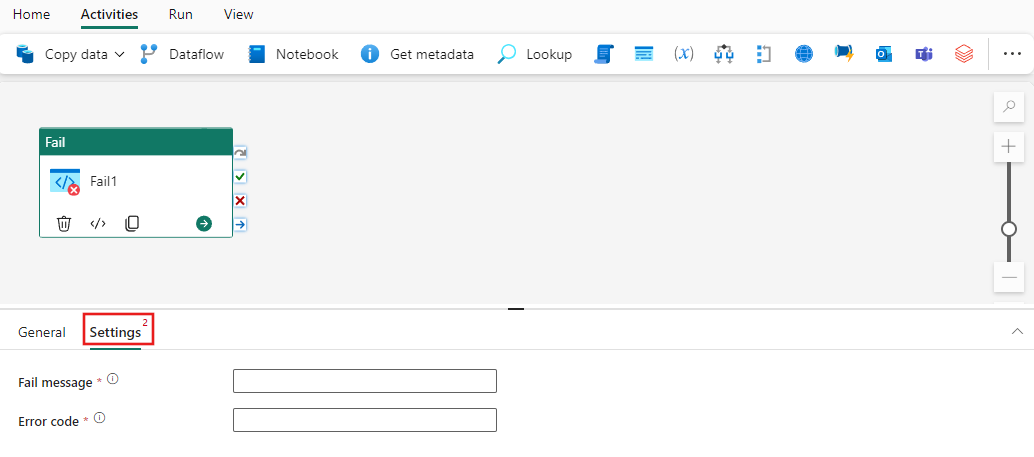
Fail-aktiviteten brukes vanligvis sammen med andre aktiviteter. Når du har konfigurert andre aktiviteter som kreves for datasamlebåndet, bytter du til Hjem-fanen øverst i redigeringsprogrammet for datasamlebåndet, og velger lagre-knappen for å lagre datasamlebåndet. Velg Kjør for å kjøre den direkte, eller Planlegg for å planlegge den. Du kan også vise kjøreloggen her eller konfigurere andre innstillinger.
